あーららー、こーららー、原稿失って書き直しだー!
なんかもう「サイズ0のファイルで上書き」してしまったようだゾー。
バックアップ前だったゾー
ウィンドウの説明(4)
シート入力に必要なコントロールを 一カ所にまとめたパネルです。
今回の改良の目玉の一つです。
ヘッドラインフレームの [Tools] リンクから開きます。
説明
- 一段目
[Document][Pref]
それぞれ、ドキュメントウインドウ/プリファレンスウインドウを開きます。
ヘッドラインフレームの同名のリンクと同じです。[りまぴんロゴ]
今のところ何もありません。単なる名前です。
- 二段目
編集操作コントロールがあります。
それぞれの機能はヘッドラインフレームにあるコントロールと同じです。
[test]ボタンはデバッグ用のスイッチです。
このボタンをクリックすると入力ボックスにある内容をJavascriptのエクスプレッションとして評価して一番下の段に表示します。
このボタンは、機能が安定したらなくなります。
- 三段目
「マップブラウザ」です。
タイムシートに記入するセル番号をポインタの操作で選択して現在アクティブなフレーム記入することができます。
つまり「キーボードを使わない」でタイムシートを書くことが出来ます。
[レベル]
レイヤを移動します。台詞レイヤや、MEMOレイヤにも移動できます。レイヤを移動するとそのレイヤで使えるセル番号が隣の[セル]のリストに表示されます。
[セル]セル番号を選択してシートに記入できます。
レイヤに枚数が登録してあればその枚数分のセルを、枚数設定が「=AUTO=」の場合は20枚分までのセル番号を選択できます。
20番以降のセルをマウスで書き込む場合はドキュメントウインドウでレイヤに枚数を登録してください。
[よく使う文字]タイムシートでよく記入する文字や単語をリストしてあります。セル番号と同様の操作で入力できます。
「*」「#」を含んだ文字列は、現在の入力を置き換えます。例えば
B12 + "(*)" = (B12) //*と現在の入力が置き換わる。
A-23 + "<#>" = A-<23> //#と現在の入力の数字部分が置き換わる。
主に、番号を(原画番号/リピートの開始番号などとして)強調するために括弧をつけるために使用してください。
注意
本来のタイムシートでは強調として「丸付き数字」を使用しますが、コンピュータで扱う「丸付き数字」は各種文字コードで扱いの違う「大変文字化けしやすい文字」です。
そのため「りまぴん」では「丸付き数字」を数字として認識しませんのでご注意ください。「丸付き数字」を書き込んだ場合は意味のない記号となります。
[single-click]
このチェックボックスはマップブラウザの動作を切り替えます。
標準の動作は、シングルクリックで「選択/書き込み」を一気に行います。このチェックを外すと。
クリックで「選択」 ダブルクリックで「書き込み」となります。
お好きな方を選んでください。
[ClearFS]このボタンをクリックすると、現在のフットスタンプを消去して背景色に戻します。
フットスタンプ機能の on/off ではありません。
マップブラウザと関係ないのですが、今、置き場がないのでちょっとここに…
どこがよいか思案中マップブラウザは本来 マップファイルの内容をブラウズするためのものですが、現在マップファイルを生成するプログラムは提供されていません。
マップファイルがサポートされるとプロジェクトの自動登録や、自動ビルドなどもできるようになるはずなのですが…
ま、のんびりとお待ちください。
- 四/五段目
移動系のコントロールです。
[HOME] カットの先頭へ移動
[END] カットの最後尾へ移動
[<<] 下のレイヤへ移動
[>>] 上のレイヤへ移動
[△] 1フレーム前へ移動
[▽] 1フレーム後ろへ移動
[↑SPIN↑] 後戻りスピン動作
[↓SPIN↓] スピン動作
[フレームカウンタ0]
[フレームカウンタ1] ヘッドラインフレームのカウンタと同じです。設定も兼用です。
[Pgup] 1ページ進む
[Pgdn] 1ページ戻る同名のキーとほぼ同じ働きをします。
- 最下段
ステータス表示欄になっています。「りまぴん」からのメッセージ等が表示されます。
情報フレームの「取り込み」リンクから呼び出します。
中央の大きなテキストエリアに入力されたデータを取り込んでタイムシートに変換することができます。
取り込めるのは、XPSフォーマットのデータ、またはAEからコピーしたキーフレームです。
XPSデータの取り込み
保存してあるXPSデータを、メモ帳等のテキストエディタで開きます。
データをすべて選択して複写します。
テキストエリアに貼付けて、[取り込み]ボタンをクリックしてください。
現在のタイムシートをクリアして取り込んだタイムシートを表示します。
この操作は、取り消しできません。取り込む前に必要なデータは保存しておいてください。
AEKeyデータの取り込み
AEとりまぴんを同時に立ち上げます。
タイムシートにしたいレイヤの含まれるコンポジションを表示してください。
レイヤを選択して、レイヤのタイムリマップのキーフレームをすべて選択します。
タイムラインのタイトルをクリックするとすべてのキーフレームが選択できます。
カラセル制御用のタイムライン(wipe または opacity)がある場合は、そのデータを同時に選択することもできます。
カラセルタイムラインを [SHIFT]+クリック
エクスプレッション方式を使っている場合はタイムリマップの代わりにタイミングを保持しているスライダのキーをコピーしてください。
カラセル制御情報がない場合は、プリファレンスウインドウで設定してある標準の値で取り込みを行います。
[ctlr]+[C]で複写します。
複写に成功すると、情報ウインドウに「○○個のキーフレームをコピーしました」等のメッセージが表示されます。
このまま取り込みウインドウを選択して、このキーデータを貼付けてください。
貼付け
同じコンポジションにさらにタイムシートにするセルがある場合は、この操作を繰り返して必要な数だけ貼付けてください。
先のデータの末尾と次のデータの先頭が1行になってしまわないように注意してください。
間に空行が入るのはかまいません。
一番上のデータが「Aセル」になります。
取り込んだデータのうち最もフレーム数の大きなキーが収まるシートを自動で作成しますので、カットの長さが違っていたりレイヤの数をかえたい場合は、ドキュメントウインドウから変更してください。
情報フレームの「書き出し」リンクから呼び出します。
XPSフォーマットでタイムシートを書き出します。
ご覧の通り、そのままテキストでもタイムシートとして読めるようになっています。
タイムシートを保存する場合は、このウインドウから「ファイル名をつけて保存」等のメニューで保存してください。
保存形式は「テキスト」を選択して、拡張子には「.xps」をつけるようにお願いします。
文字コードは限定しません。あなたのよく使うコードでよいと思います。
複数の作業者間でタイムシートを強要する場合はいずれかの文字コードに統一するように決めておくと良いでしょう。
現在、xpsファイルを直接扱うプログラムは提供されていませんが、保存したファイルをテキストエディタで修正することもできます。
コメントやタイトルの置き換えなどはテキストエディタの方が便利かも知れません。
ああ、一度書いた内容をまた書くのは徒労感があるにゃごにゃご
これで、ウインドウ解説はひと通りおしまいだ。
終わりが見えてきたような気が少しだけ…しかし図版はまだない。仕事のアップは近づく。
次号予告 入力操作リファレンス/繰り返しマクロリファレンス
…1回じゃ無理かな?分けるかも


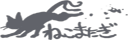

コメントする